Labākās 2 metodes, lai skatītu atslēgas ķēdes paroles uz Mac / iPhone / iPad
Lielākā daļa cilvēku nezina, kas ir atslēgu piekariņš. Tā ir Apple paroles pārvaldības lietderība, tā ir iebūvēta funkcija, kas tiek nodrošināta ar MacOS un iOS operētājsistēmām, kas ir līdzīga Google Chrome, kur jūs pierakstāties tīmekļa vietnē un tīmekļa pārlūkprogramma piedāvā atcerēties paroli Atslēgu piekariņš ir tāds pats, bet augstākā līmenī un tikai Apple ierīcēs, kā arī var sinhronizēt šīs paroles starp divām Apple ierīcēm un, ja vēlaties, varat apskatīt paroli abās ierīcēs. apskatīt taustiņu ķēdes paroles kas ir droši saglabāti atslēgas ķēdes glabātuvē. Jums ir jāaktivizē funkcija abās ierīcēs, un tad jums ir jāizmanto sarežģītas procedūras, lai apskatītu šīs paroles.
1. daļa: Atslēgu piekariņu paroles skatīšana iPhone / iPad ierīcēs
Tas ir ļoti vienkārši, lai apskatītu Keychain paroles iPhone; pirmkārt, jums būs jāaktivizē ierīcei paredzētais līdzeklis, lai piekļūtu šīm parolēm.
1. solis: atveriet savu iOS ierīci un dodieties uz "konti un paroles".
2. solis. Nākamajā lapā pieskarieties "Lietojumprogrammu un vietņu paroles".

3. solis: pēc tam jums ir jāpārbauda jūsu identitāte, izmantojot Touch ID, vai arī varat izmantot savu paroli.
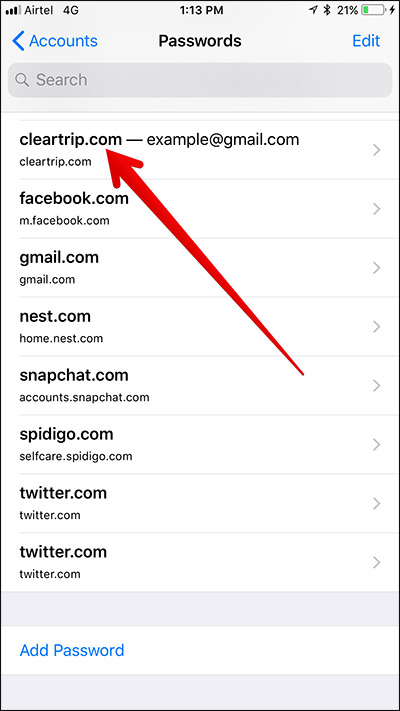
Tādā veidā jūs varat apskatīt un pat izmantot iCloudtaustiņslēgs uz iPhone un iPad. Tomēr iCloud ir tīmekļa saskarne, bet jūs nevarēsiet piekļūt atslēgas atslēgas parolēm no tā, jo iCloud nedomā, ka tīmekļa saskarne ir pietiekami droša, lai piekļūtu šādai sensitīvai informācijai. drošas paroles glabātavas pasaulē.
2. daļa: Atslēgu piekariņu paroles skatīšana Mac datorā
Kā parasti, ir jāaktivizē atslēgas ķēdes funkcijaierīcē, lai apskatītu iCloud Keychain paroles. Bet, ja esat aktivizējis funkciju tikai iOS ierīcēs, tad jūs nevarēsiet apskatīt saglabātās atslēgas ķēdes paroles Mac datorā.
Lūk, kā apskatīt atslēgas slēdža paroles Mac datorā,
1. solis: atveriet savu Mac ierīci un palaidiet Spotlight.
2. solis. Palaidiet Keychain Access.
3. solis: tur būs daudz informācijas, tāpēc dodieties uz kreiso pusi un noklikšķiniet uz vienumu saraksta, vai arī varat doties uz šo konkrēto vietni, lai atrastu jūsu datus.
4. solis: pēc tam, kad esat to atradis, jums ir jāveic dubultklikšķe uz tā un atlasiet opciju "Rādīt paroli".

5. solis: Visbeidzot, jums tas ir jāapstiprina, un tikai tad jūs varēsiet apskatīt un piekļūt parolei.
Iespējams, jūs interesē arī: Kā atrast iCloud Keychain drošības kodu
Secinājums
Kā redzat, tas ir visaptverošs iCloudAtslēgu piekariņu pārskats un nav viegli apskatīt paroles no atslēgas ķēdes glabātavas, tā ir droša šifrēta vieta, bet, ja esat aizmirsis galveno paroli un ID, tad nebūtu iespējams iekļūt tajā. Jums tas ir jāizveido no sākuma. Tādā gadījumā ir pieejama lieliska programmatūra, kas spēj apiet paroles, to sauc par Tenorshare 4uKey - Password Manager. Tas ir iOS paroles pārvaldnieks un meklētājs, kas ir ļoti efektīvs un efektīvs, kad ir jāatrod saglabātā parole iPhone vai iPad ierīcēs. Tā lepojas ar lielu algoritmu, kas var parādīt Wi-Fi paroli, tīmekļa vietnes un lietotņu pieteikšanās paroli, pasta konta paroli, Apple ID un kredītkartes informāciju. Šis iOS paroles meklētājs, ierodoties no Tenorshare stabila, ir ļoti spēcīga programmatūra. Augsti ieteicams!



![[Fiksētie] konti vēlas izmantot pieteikšanās atslēgas ķēdi](/images/keychain/fixed-accountsd-wants-to-use-the-login-keychain.jpg)






